在处理WPS表格时,我们经常需要插入图片来辅助说明,例如产品列表、员工信息表、数据报告图示等。一张恰当的图片能让表格内容更直观、更具吸引力。然而,很多人仅仅停留在简单插入的层面,对于如何控制图片大小、位置,特别是如何让图片与单元格完美融合感到困惑。wps官网将从基础操作到高级技巧,全面解析WPS表格插入图片的各种方法与常见问题,助你成为表格图片处理高手。
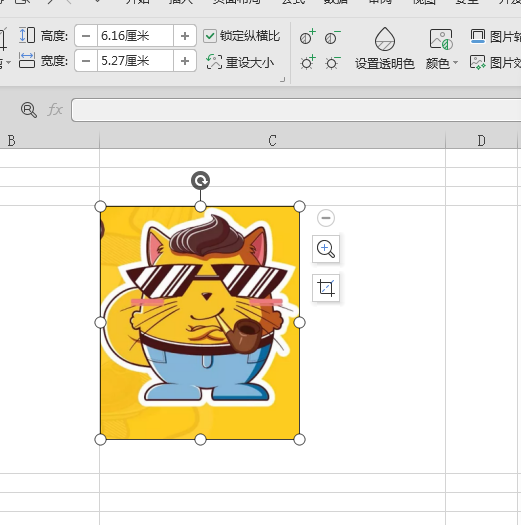
wps官网目录(点击跳转)
一、基础操作:如何在WPS表格中插入单张图片?
这是最常用也是最简单的操作,适用于绝大多数场景。只需简单几步,即可将本地图片添加到表格的任意位置。
操作步骤:
- 定位单元格: 首先,用鼠标单击你希望图片左上角大致所在的单元格。这只是一个初始定位,后续可以随意移动。
- 打开插入菜单: 在顶部菜单栏中,找到并点击 “插入” 选项卡。
- 选择图片来源: 在“插入”菜单下,点击 “图片” 按钮。通常会有两个选项:
- 来自文件 (From File): 这是最常用的选项,用于插入保存在你电脑本地的图片。
- 来自设备 (From Device): 如果你的电脑连接了扫描仪或摄像头,可以使用此选项直接获取图片。
- 选取并插入图片: 在弹出的文件选择窗口中,找到你的目标图片文件(如.jpg,小贴士: 插入后,图片处于被选中状态,四周会出现控制点,你可以直接拖动控制点来调整大小,或者按住图片中央进行拖动来改变位置。
二、核心技巧:精准控制图片位置与大小
简单插入的图片是“浮动”在单元格之上的,当筛选、排序或隐藏行列时,图片位置会变得混乱。要解决这个问题,关键在于设置图片的属性。
关键步骤:设置图片属性,让图片随单元格而动
- 选中图片: 首先,单击需要设置的图片。
- 打开属性面板: 在图片上点击鼠标右键,在弹出的菜单中选择 “大小和属性”。WPS表格的右侧会弹出一个“设置对象格式”的侧边栏。
- 定位到“属性”选项: 在侧边栏中,找到并点击 “属性” 选项(通常是一个带有四个方向箭头的图标)。
- 选择正确的对象位置关系: 这是最核心的一步,你会看到三个选项:
- 大小和位置随单元格而变 (Move and size with cells): (强烈推荐)这是最实用的选项。设置后,当你调整单元格的行高、列宽时,图片会自动缩放以适应单元格。当你筛选、排序或隐藏该单元格所在的行时,图片也会随之一同移动或隐藏。
- 位置随单元格而变,大小不变 (Move but don’t size with cells): 当你筛选或排序时,图片会跟随单元格移动,但图片本身的大小不会因为你调整行高列宽而改变。适用于希望保持图片原始尺寸但位置需要固定的场景。
- 大小和位置均不随单元格而变 (Don’t move or size with cells): 这是默认选项,图片完全独立于表格网格,像一张贴纸浮在上面。在筛选排序时,它会停留在原地,造成混乱。
结论: 在制作需要筛选、排序的产品清单或员工信息表时,务必将图片属性设置为 “大小和位置随单元格而变”。
三、进阶玩法:让图片“嵌入”单元格及批量插入
掌握了基础控制后,我们可以探索一些更高效、更美观的高级玩法。
方法一:如何让图片完美填充一个或多个单元格?
除了手动拖拽,可以利用WPS的对齐功能实现快速填充。
- 插入图片后,先将其大致拖拽到目标单元格附近。
- 按住键盘上的
Alt键不放。 - 此时再用鼠标拖动图片的边缘控制点和位置,你会发现图片会自动吸附到单元格的网格线上。这样可以非常轻松地让图片与单元格边框完美对齐。
方法二:如何批量插入图片到指定单元格?
如果需要根据单元格中的文件名(如“产品A.jpg”)批量插入对应的图片,手动操作会非常耗时。此时可以借助WPS的宏(VBA)功能或一些第三方插件。
(VBA示例思路,适用于高级用户)
通过编写一个简单的VBA宏,可以实现读取A列的图片名称,然后从指定文件夹中找到对应图片,并将其插入到B列的单元格中,并自动设置好大小和属性。这是最高效的解决方案,但需要一定的编程基础。
方法三:在批注中插入图片
有时我们不希望图片直接占用表格空间,而是作为补充信息存在。这时可以将图片插入到批注里。
- 在目标单元格上右键,选择 “插入批注”。
- 删除批注框里默认的用户名,然后将鼠标光标移动到批注框的边框上,当光标变成四个方向的箭头时,点击右键。
- 在菜单中选择 “设置批注格式”。
- 在弹出的窗口中,切换到 “颜色与线条” 选项卡。
- 点击“填充”区域的“颜色”下拉菜单,选择 “填充效果”。
- 在新窗口中,切换到 “图片” 选项卡,点击“选择图片”,然后从本地选择图片并确定。
- 这样,当鼠标悬停在单元格上时,就会显示带有图片的批注。
四、常见问题FAQ与解决方案
问题1:插入图片后,表格文件变得特别大、运行卡顿怎么办?
原因: 插入的原始图片分辨率过高,文件体积大。
解决方案:
- 压缩图片: 选中一张或多张图片,顶部菜单栏会自动出现 “图片工具”。点击它,然后找到 “压缩图片” 功能。在弹出的窗口中,可以选择“网页/屏幕”或“打印”等不同的压缩级别,并勾选“应用于所选图片”或所有图片,可以显著减小文件体积。
- 预处理图片: 在插入表格前,先用画图工具或PS等软件将图片尺寸和分辨率降低到一个合理的范围(例如,宽度不超过800像素)。
问题2:为什么筛选后,我的图片叠在一起了?
原因: 图片属性未正确设置,仍是默认的“大小和位置均不随单元格而变”。
解决方案: 请参考上文 “二、核心技巧” 部分,将所有图片的属性修改为 “大小和位置随单元格而变”。
问题3:插入的图片显示不清晰、很模糊?
原因: 可能是原图本身分辨率就低,也可能是WPS的压缩设置过于激进。
解决方案:
- 确保你插入的原始图片是清晰的。
- 在执行“压缩图片”操作时,选择一个较高的质量选项,如“打印(220 ppi)”,而不是“网页/屏幕(96 ppi)”。
- 如果插入后被自动压缩了,可以检查WPS的全局设置,在“文件”->“选项”->“高级”中,查找是否有关于“不压缩文件中的图像”的选项,并勾选它。



